안녕하세요! 블로거 여러분, 애드센스 승인을 받고 싶은 모든 이들에게 도움이 되고자 이 글을 작성합니다. 애드센스는 구글에서 제공하는 광고 프로그램으로, 이를 통해 블로그나 웹사이트에서 수익을 창출할 수 있습니다. 그러나 애드센스 승인을 받는 과정은 누구에게나 쉬운 편은 아닙니다. 이 글에서는 애드센스 승인을 받기 위해 필요한 필수 팁과 체크리스트를 소개하겠습니다. 저도 계속 거절 받다가, 드디어 승인이 되서 승인된 날 바로 포스팅을 해봅니다.
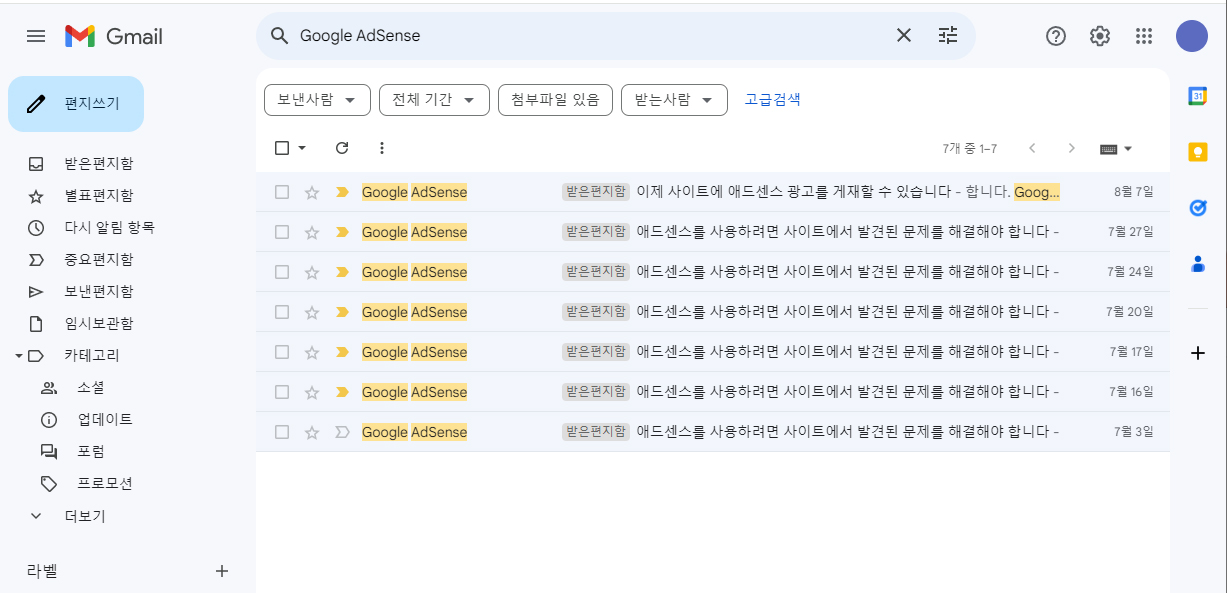
애드센스란 무엇인가?
애드센스는 구글이 제공하는 광고 배너 서비스로, 웹사이트나 블로그 운영자가 자신의 콘텐츠에 광고를 게재하여 수익을 창출할 수 있는 프로그램입니다. 광고는 콘텐츠와 관련된 맞춤형 광고로, 방문자가 광고를 클릭할 때마다 수익을 얻을 수 있습니다.
애드센스 승인 과정 이해하기
승인 절차 개요
애드센스 승인을 받기 위해서는 먼저 구글 애드센스 웹사이트에 가입하고, 자신의 웹사이트를 제출해야 합니다. 구글은 제출된 웹사이트를 검토하여 광고 배치 적합성을 평가합니다. 이 과정에서 중요한 요소는 웹사이트의 콘텐츠 품질, 디자인, 사용자 경험 등입니다.

승인 조건 및 기준
구글은 애드센스 승인 기준을 매우 엄격하게 설정하고 있습니다. 일반적으로 다음과 같은 조건을 충족해야 합니다:
- 고품질의 독창적 콘텐츠
- 사용자 친화적인 디자인
- 명확한 사이트 구조
- 구글 정책 준수
애드센스 승인 팁
고품질 콘텐츠 작성
애드센스 승인을 위해 가장 중요한 요소는 고품질 콘텐츠입니다. 글을 많이 쓰고, 사진을 적당히 올리고 등등의 기존의 팁들이 있는데요. 하지만 꼭 고품질을 판단하는 기준이 매우 넓고 또 광범위하기 때문에 포스팅 하는것에 대해 많이 부담 가지실 필요는 없습니다. 적당히 다른 블로그들과 비슷한 수준이면 되죠.
웹사이트 디자인 최적화
사용자 친화적인 디자인은 애드센스 승인에 큰 영향을 미칩니다. 웹사이트가 모바일 친화적이고, 빠르게 로드되며, 탐색하기 쉬운 구조를 가지고 있는지 확인하세요. 방문자가 쉽게 콘텐츠를 찾을 수 있도록 메뉴와 링크를 정리하는 것도 중요합니다. 그래서 저는 쉽게 티스토리 블로그 플랫폼을 이용해서 포스팅을 합니다. 웹디자인 디자인 최적화 뿐만 아니라, 티스토리 내부에서 애드센스 및 구글 서치콘솔 등을 쉽게 연결할 수 있습니다.
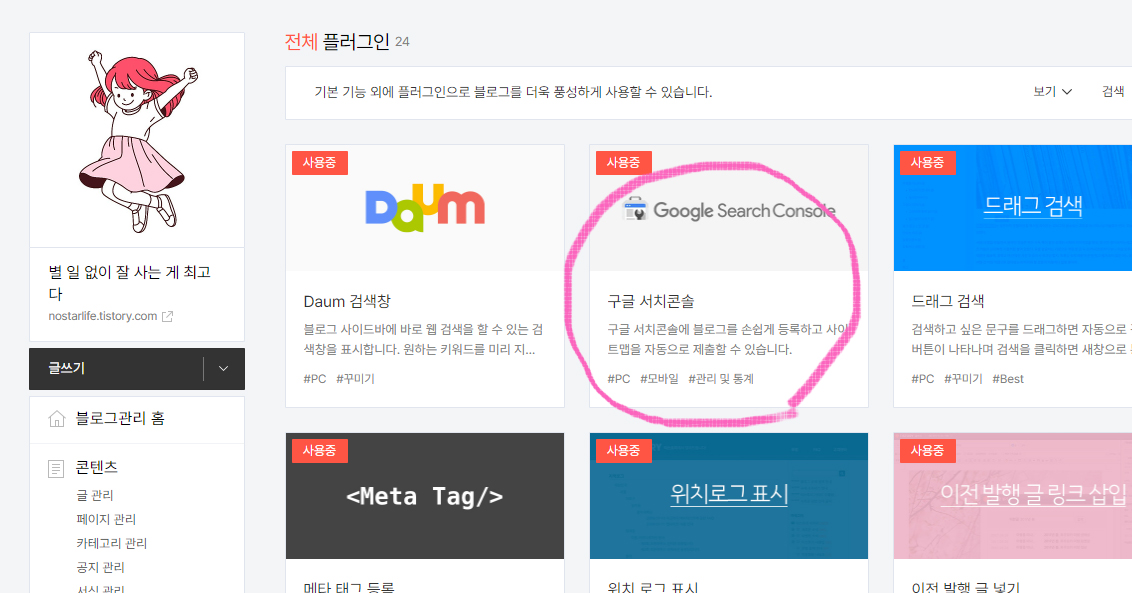
유용한 플러그인 및 도구 추천
웹사이트 최적화를 위해 다양한 플러그인과 도구를 사용할 수 있습니다. 예를 들어, SEO 최적화를 위한 Yoast SEO, 사이트 속도 개선을 위한 W3 Total Cache, 모바일 친화성을 위한 AMP 플러그인을 추천합니다. SEO최적화를 위해서는 무엇이든지 해보세요.
애드센스 승인 체크리스트
체크리스트 항목별 설명
- 도메인 소유권 확인: 도메인을 소유하고 있는지 확인하세요. 티스토리 도메인이 없어도 됩니다.
- 고품질 콘텐츠 작성: 최소 20개의 독창적이고 유용한 글을 작성하세요.
- 사이트맵 생성: 구글 서치 콘솔에 사이트맵을 제출하세요.
- 구글 애널리틱스 설정: 방문자 트래픽을 분석할 수 있도록 구글 애널리틱스를 설정하세요.(필수아님)
- 애드센스에서 제공하는 코드를 꼭 html <head></head>사이에 반드시 삽입해야 합니다.
애드센스 승인 준비 완료 여부 확인
위의 체크리스트를 모두 완료했다면, 애드센스 승인을 받을 준비가 된 것입니다. 구글 애드센스 웹사이트에서 가입을 완료하고, 승인을 요청하세요.
여기까지 진행하고서, '사이트가 다운됬다. 사이트가 연결이 안되서 애드센스 연결이 불가능하다'라는 메일이 왔을때에 확인해볼 것들을 정리해 보겠습니다.
1.네이버 웹마스터 도구에서 확인
저는 우선, 열심히 서칭하면서 공부해보니, 구글의 검색 로봇이 접근을 하지 못해서 그럴 경우가 있다는 말을 듣고, 첫번째로 네이버 웹마스터 도구로 가서 사이트를 등록하고, 검증 항목에서 robots.txt를 확인했습니다. 간혹 이 부분이 제대로 연결되어 있지 않아서 구글 검색로봇의 접근이 어려운 경우가 있기 때문입니다. 저의 경우에는 robots.txt 파일에는 문제가 없었습니다.
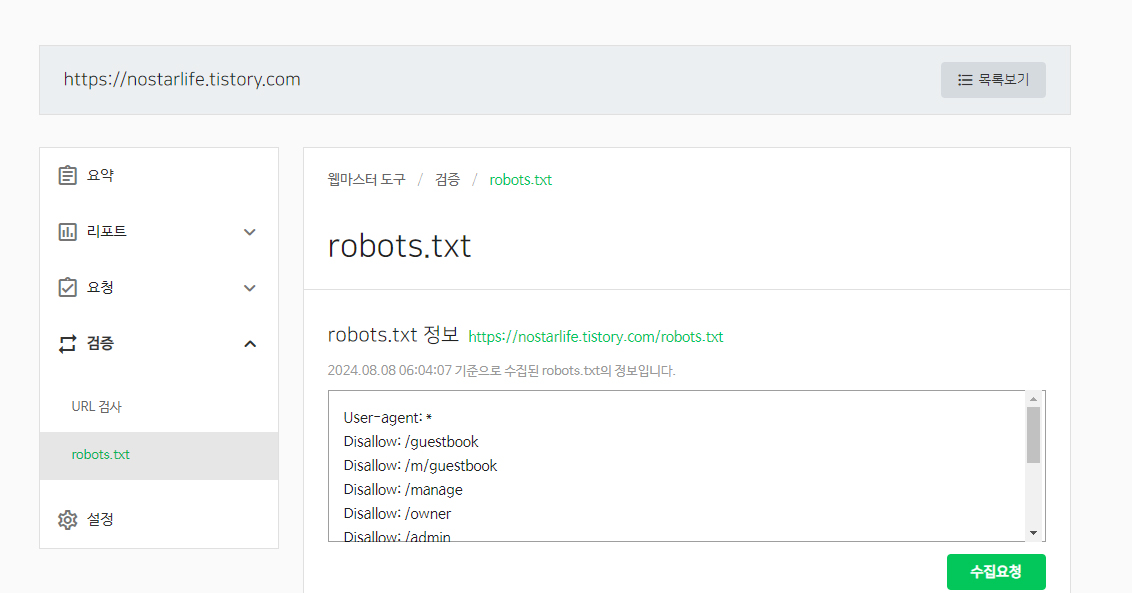
2.구글서치콘솔에 사이트맵 제출
티스토리에는 자동으로 robots.txt파일과 sitemap.xml이 생성되기 때문에, 그냥 바로바로 url만 입력하면 제출이 됩니다. 그구글 서치콘솔은 티스토리 사용자화면에서 바로 연결이 가능합니다. 물론 구글 로그인이 되어있는 상태여야 합니다.
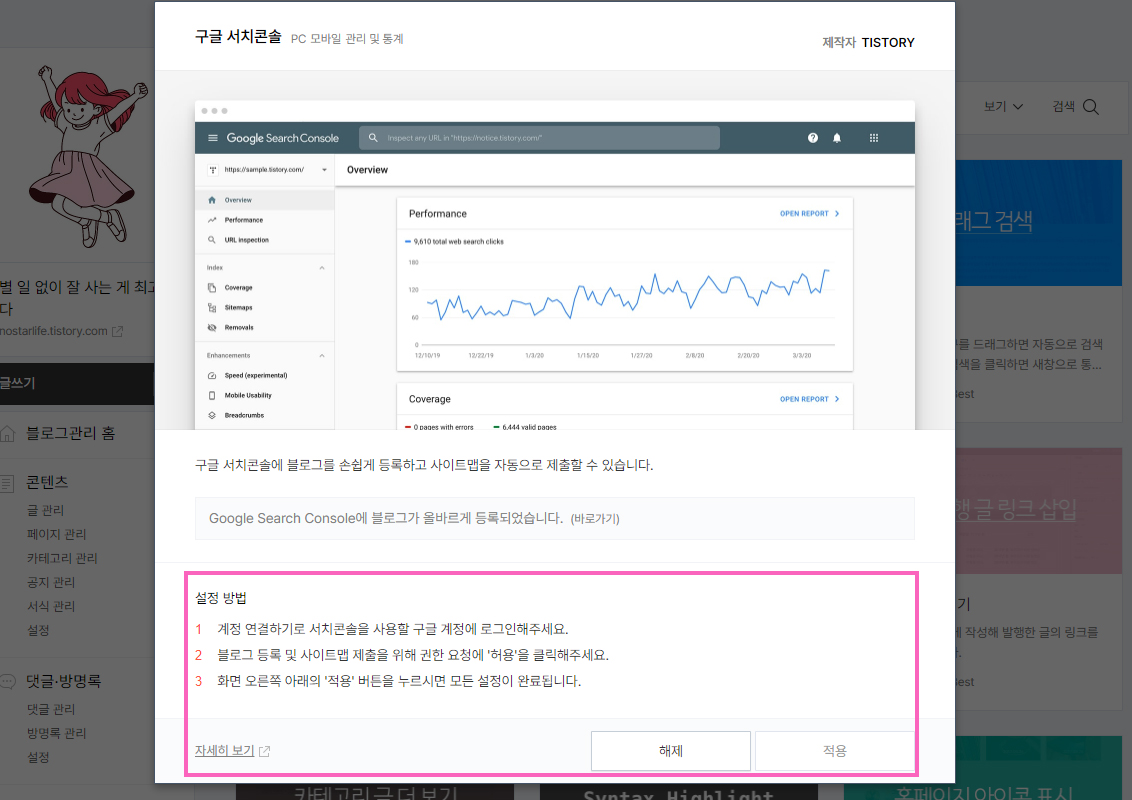
색인생성 항목의 sitemaps에서, 티스토리 블로그 주소 뒤에 sitemap.xml 이라고 입력하고 제출해줍니다.

그 후에는 URL검사를 통해서 페이지 번호마다 하나하나 입력하여 페이지 색인을 생성해 줍니다. 서칭하다보니, 포스팅URL 끝 부분이 번호가 되면 안된다. 텍스트가 되야 된다 등등의 여러가지 썰들이 많았지만, 그냥 숫자로 적용해 놓고 페이지 색인을 진행하면 됩니다. 포스팅 수 20개가 넘어갈 무렵에 진행한 작업인데, 그래도 결국 애드센스 연결 불가능이라는 메일을 받고 말았습니다. 그리고 단 하나 최후의 한가지를 적용했는데...
3. 판매자 정보공개상태
계속해서 사이트가 다운됬다, 유알엘이 틀리지 않았는지 확인해라는 메일만 오던 어느 날, 귀한 블로그를 방문하고, 조치를 취해봤습니다.

기존에는 판매자 정보공개상태가 기본적으로 내부용에 표시되어 있었는데, 그걸 공개로 바꿔보라는 팁을 확인했습니다. 아 설마 저게 공개가 아니라서 내 사이트 확인이 어렵다고 했을까..하고 반신반의했지만, 일단 공개로 하고, 다시 애드센스에 사이트를 제출했습니다. 와.. 그런데 한 3-4일이 지나고, 이제 애드센스에 광고를 게재할 수 있다는 메일을 받았습니다. 정말 할말은 많은데 글로 제대로 쓰기가 어렵네요... 한번에 됐다, 왜 됐는지 모르겠다... 이런분들 글만 보고 의기소침 했었는데, 이제 승인이 됐어요. 그런데 저 판매자 정보공개로 인해서 됐다고 100% 말씀 드릴 수는 없지만, 저 부분을 수정하고 나서 된것 같아서 일단 팁으로 안내드려 봅니다.
애드센스 승인 후 해야 할 일
승인 후 초기 설정
애드센스 승인을 받은 후에는 광고 단위를 설정하고, 광고를 웹사이트에 배치해야 합니다. 구글 애드센스 대시보드에서 광고 단위를 생성하고, 적절한 위치에 배치하여 수익을 극대화하세요.
광고 최적화 방법
효과적인 광고 배치를 위해 다양한 위치에 광고를 테스트해보세요. 또한, 광고의 크기와 형식을 조정하여 사용자 경험을 해치지 않도록 합니다.
지속적인 관리와 업데이트
애드센스 수익을 지속적으로 창출하려면, 정기적으로 콘텐츠를 업데이트하고, 사이트를 관리해야 합니다. 방문자 트래픽을 분석하여, 어떤 콘텐츠가 인기가 있는지 파악하고, 해당 콘텐츠를 더 발전시키세요.
결론
애드센스 승인을 받기 위한 필수 팁과 체크리스트를 모두 소개했습니다. 이 글이 애드센스 승인을 받는 데 큰 도움이 되길 바랍니다. 성공적인 애드센스 운영을 통해 블로그 수익을 극대화하세요! 화이팅!
'일상+생각' 카테고리의 다른 글
| 공황장애 증상: 초기증상 빠르게 알아채는 7가지 징후 (1) | 2024.08.22 |
|---|---|
| OTT 서비스 종류와 요금제 비교 : 최적의 선택은? (0) | 2024.08.14 |
| 효과적인 물때 제거 방법: 누구나 쉽게 따라 할 수 있는 팁 (0) | 2024.08.02 |
| 폭염경보의 정의와 폭염 대처 방법 (1) | 2024.07.29 |
| 이마트 휴무일 확인하고 알찬 쇼핑 계획 세우기 (0) | 2024.07.27 |